運用:Yahooリスティング広告のコンバージョン設定方法
本記事で学ぶ内容
・Yahoo!プロモーション広告のコンバージョン設定ができるようになる。
・コンバージョン設定の流れが理解できる。
・コンバージョン設定を行う意味がわかる。
Yahoo!プロモーション広告を始めましたら、つぎは広告の効果を測りましょう。広告は出して終わりではなく、投下した予算を効果的に使えているのかを、つねにチェックしたいものです。そのための設定がコンバージョン設定です。
コンバージョン設定とは、ゴールとするページにどれだけの流入があったかが調べる設定です。一般的には、資料請求の申し込み完了ページや、商品購入の購入完了ページに仕掛けます。それらのアクセスと広告が関連しているのか、把握できます。
本記事では、Yahoo!プロモーション広告におけるコンバージョン設定を解説します。
なお、作業の最後に、ゴールとする自社ホームページの改修作業が入ります。あらかじめ編集できる状態にしておきましょう。
Yahoo!プロモーション広告のコンバージョン設定について
Yahoo!プロモーション広告のコンバージョン設定は、大きく下記の3つの手順に分けられます。
1.コンバージョンの新規作成
2.概要を入力
3.生成したタグをホームページにコピー&ペースト
手順3で、ホームページの編集が必要になります。あらかじめホームページのソースを編集できる準備をしておきましょう。
コンバージョンの新規作成
Step1 コンバージョン測定の新規作成
1.「スポンサードサーチ」の下に表示される「ツール」をクリックします。
2. プルダウンで表示される「コンバージョン測定」をクリックします。
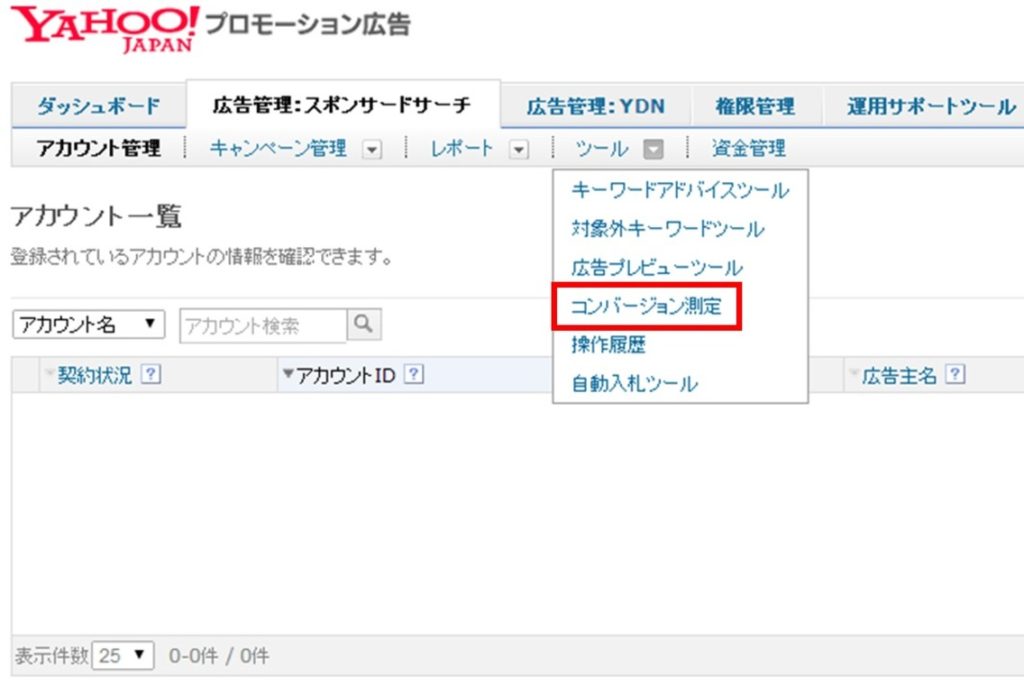
3.「コンバージョン測定の新規設定」をクリックします。
Step2 コンバージョン内容を設定
1.各項目を入力します。
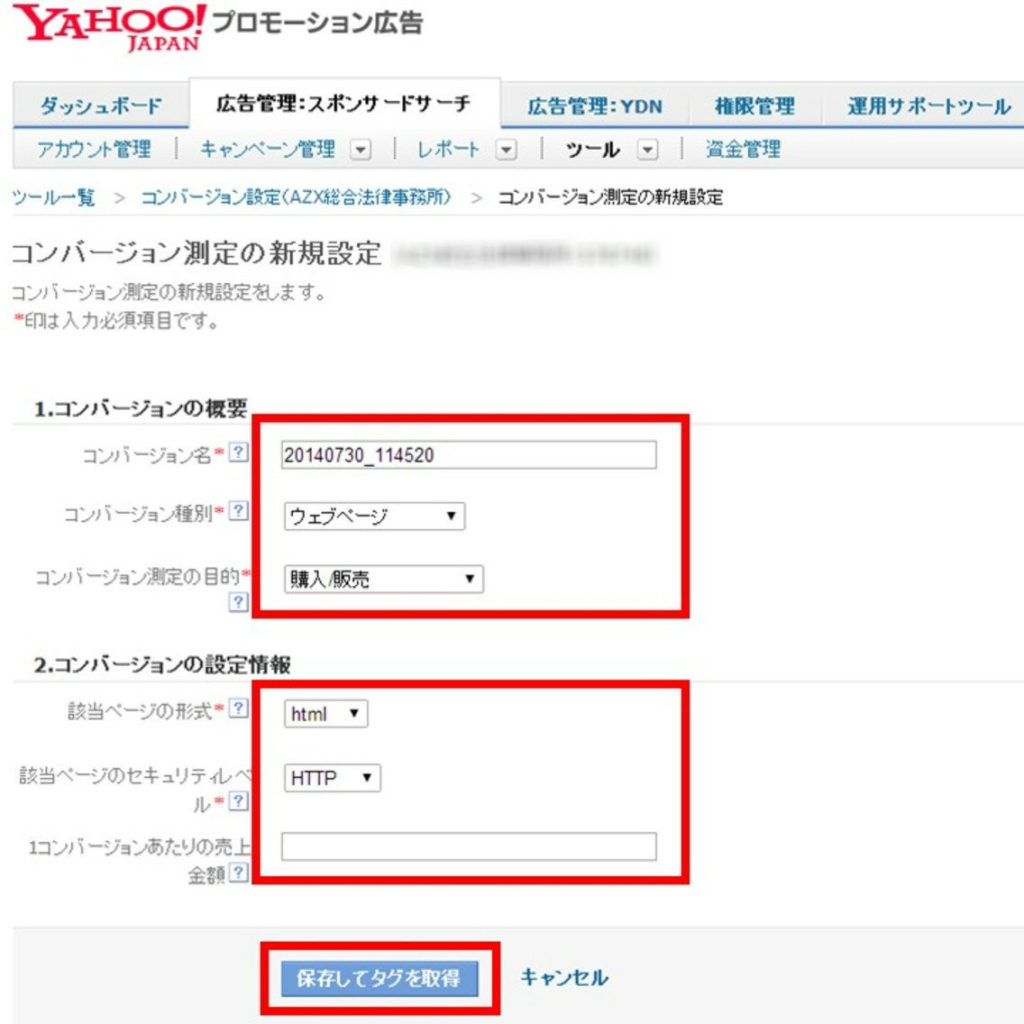
2.「保存してタグを取得」をクリックします。
各項目入力の注意点
・コンバージョン名は管理しやすい名前をつけましょう。
・コンバージョン種別は「ウェブページ」とし、コンバージョン測定の目的は自社ホームページの内容に合ったものを選びます。
・該当ページの形式は「html」、該当ページのセキュリティレベルは「HTTP」にしてください。ただし、ホームページがSSL認証を使っている場合(URLが「https://」から始まる)は「HTTPS」を選択してください。※これはホームページの仕様のようなものなので、そういうものだと思って進めて下さい。
・1コンバージョンあたりの売上金額が固定の場合はその金額を、変動する場合は平均客単価などを入力しておきましょう。
Step3 コンバージョン測定タグの取得
1.コンバージョン設定ページに戻り「タグを表示」をクリックします。
2. 表示される測定タグをコピーします。
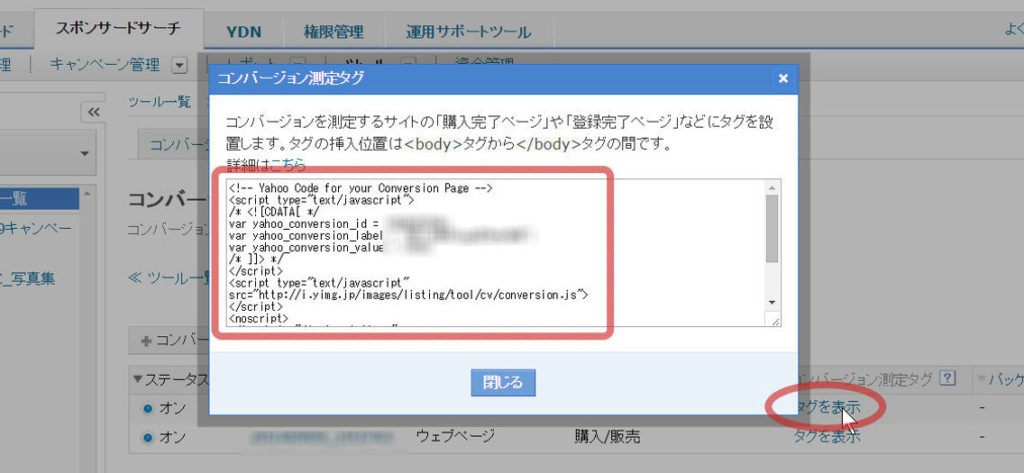
3.コピーした測定タグを自社のゴールページの</body>タグ直前に貼り付け、上書き保存すれば完了です。
まとめ
コンバージョン設定は、広告の費用対効果を測るうえで欠かせない機能です。
広告出稿する前にコンバージョン設定をしておきますと、より正確に測定できます(ただYahoo!プロモーション広告の場合、「初回では」広告出稿前のコンバージョン設定ができない仕様となっています)。
いっぽうで、自社のホームページに測定タグを組み込む作業がありますので、少し手間に感じるかもしれません。効果測定ができるようになり、広告出稿したキーワードの有効性などもわかりやすくなり、適切な予算管理もしやすくなるでしょう。
ここがポイント
・コンバージョン設定をすることでリスティング広告の成果がわかりやすくなる。
・コンバージョン名は何をコンバージョンと設定しているかわかりやすいものにする。
・コンバージョン測定タグを自社のゴールページに貼り付ける必要がある。
